Det kan hända att du mitt under en aktivitet medan du använder din Mac-dator möts av felet "Operationen kan inte slutföras eftersom objektet är i bruk”, ja om aktiviteten tog dig lång tid att bearbeta och sedan nämnda fel sågs, kan saker och ting vara lite irriterande.
Så du måste omedelbart leta efter de möjliga orsakerna till att nämnda fel inträffade samt de nödvändiga lösningarna så att du aldrig kommer att se samma fel igen. Det kan vara osäkert att det nämnda felet orsakades av att Mac-datorn var hyperorolig, särskilt om du är mitt uppe i att göra något som skulle få din programvara att skadas.
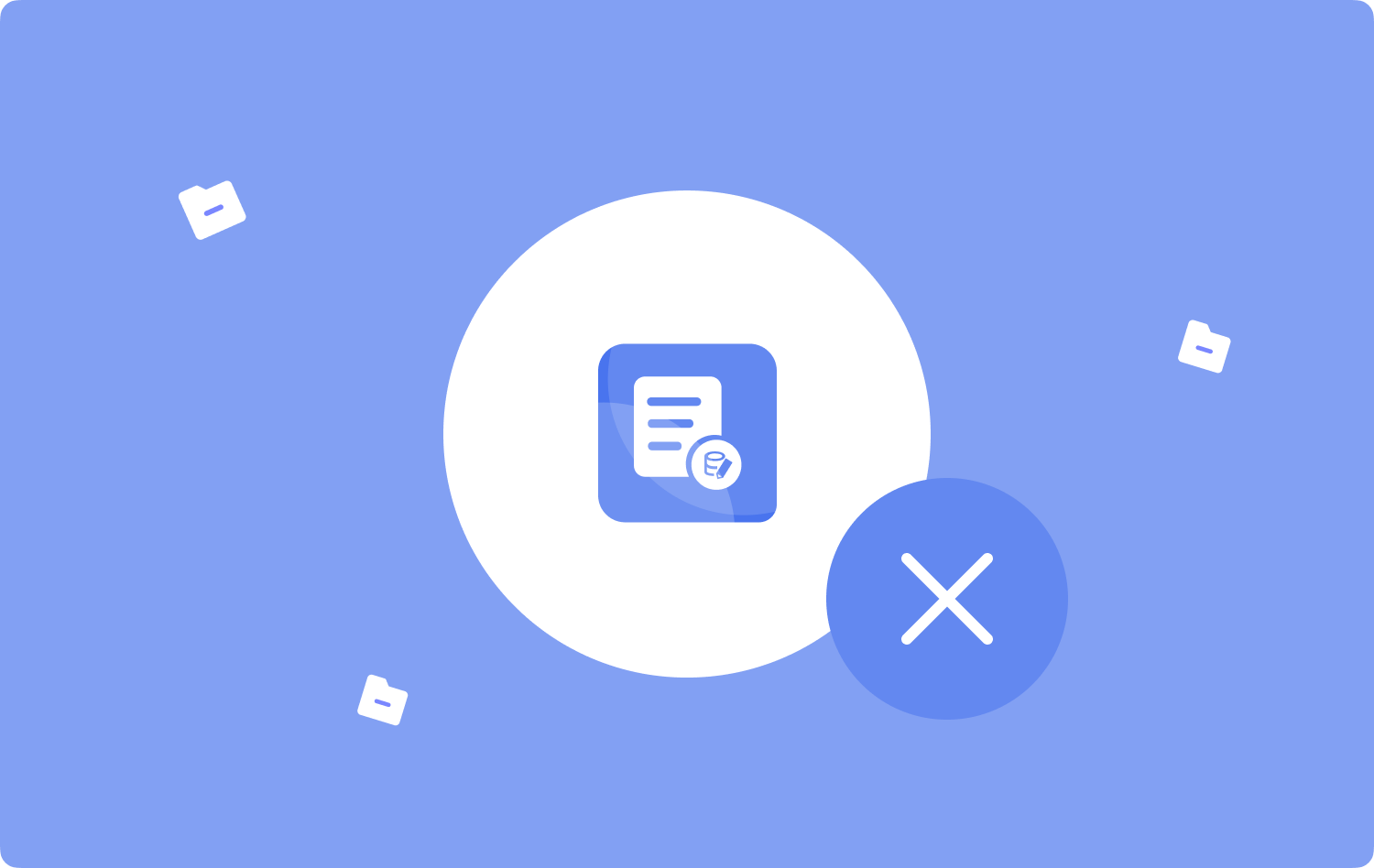
I den här artikeln kommer vi att prata om de rätta åtgärderna för att lösa felet "Åtgärden kan inte slutföras eftersom föremålet används". Vi kommer att diskutera lösningarna och de uppsättningar av procedurer som vi kan försöka följa samt ange möjliga verktyg som vi också kan använda.
Vi kommer också att prata om de möjliga orsakerna till att nämnda dilemmat uppstår så att vi kan försöka undvika att göra något åt de möjliga orsakerna till att nämnda fel inträffade.
Del #1: Vilka är de möjliga orsakerna till att felet "Åtgärden inte kan slutföras eftersom objektet är i bruk" uppstod?Del #2: Vilka är sätten att ta bort papperskorgen medan filer används?Del #3: Vilken är den bästa lösningen på felet "Operationen kan inte slutföras eftersom föremålet är i bruk"?Sammanfattning
Del #1: Vilka är de möjliga orsakerna till att felet "Åtgärden inte kan slutföras eftersom objektet är i bruk" uppstod?
För den inledande delen kommer vi att prata om de möjliga orsakerna till felet "Operationen kan inte slutföras eftersom objektet är i bruk". Det är så viktigt att vi har några idéer om varför det nämnda felet uppstod. Och ett bra exempel som också är en av de saker eller faktorer som vanligtvis påverkas är när vi är på väg att tömma papperskorgen med tanke på att nämnda filer används.
- Den vanliga anledningen till att du såg det nämnda felet är att ett annat program eller en viss bakgrundsprocess använder nämnda filer. Så det vanliga tillvägagångssättet är att stänga nämnda aktiviteter innan föremålet kan tas bort helt.
- Det kan vara en inloggning eller en startfil eller ett objekt som använder filen.
- Filerna är infekterade och gömmer sig förmodligen, det finns inget sätt att de skulle visas om du inte gör dem dolda filer visas på Mac.
Vad kan jag göra om filerna inte kan raderas på grund av flera okända orsaker?
- Försök att starta Mac Recovery. För att göra det, försök att låsa in knappar "Kommando plus R" medan maskinen startar eller startas om.
- Du kommer då att se Mac-verktygsfönstret, välj alternativet "Diskverktyg", och tryck sedan på Fortsätta.
- Medan du är i skiv~~POS=TRUNC, leta efter disken där filerna som du ville radera finns, du måste reparera disken med funktionen som heter Första hjälpen i Disk Utility.
- Då kan du nu stäng fönstret Diskverktygoch börja starta om din dator, när datorn är uppe och fungerar, försök att töm soporna igen.

Del #2: Vilka är sätten att ta bort papperskorgen medan filer används?
Låt oss nu komma till lösningarna som vi kan göra för att tvinga bort papperskorgen medan "Operationen kan inte slutföras eftersom objektet är i bruk" inträffar. Vi har samlat några av dem, och du kan hänvisa till listan nedan.
Ta bort dem omedelbart
En av de saker du kan göra är att ta bort filerna omedelbart. För att göra det, tryck på filen och välj sedan tangenten som säger Alternativet, och klicka sedan på filen och tryck sedan på Radera omedelbart för att slutligen radera filen. Du måste också notera att det här alternativet endast kan nås i Trash-appen, så om du vill ta bort filer, fortsätt till appen.
Få låsta filer administrerade
Om du har låsta filer kan du gå till papperskorgen och sedan börja radera dem genom att göra följande:
- Gå till trash.
- Gå och högerklicka på filen som du ville ta bort.
- Tryck på Visa info knapp.
- Markera kryssrutan Låst.
- Genom att göra detta bör filen låsas upp.
- Du kan också försöka klicka på Tom knapp eller högerklicka i filen och tryck sedan på Radera omedelbart alternativ.
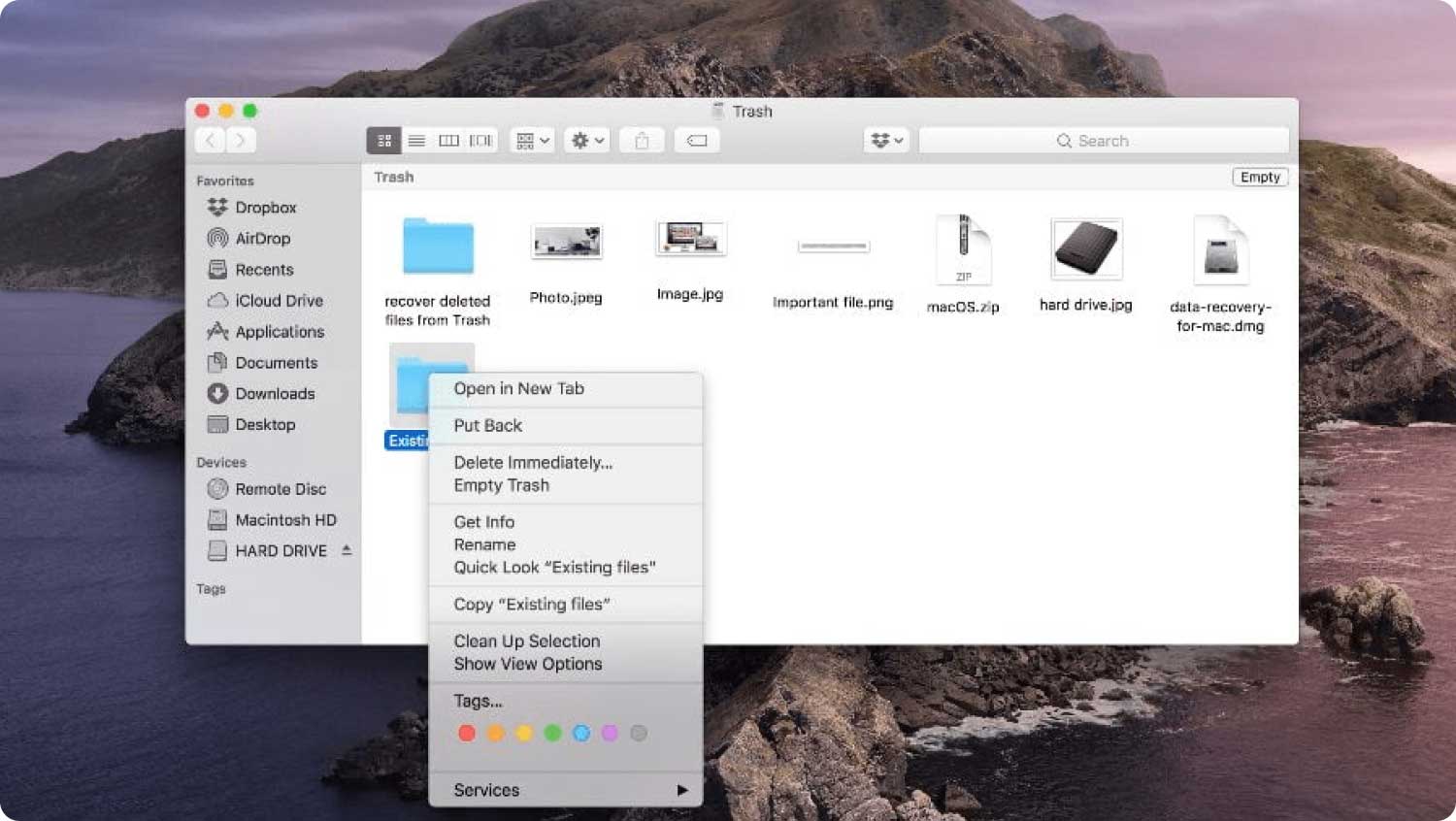
Del #3: Vilken är den bästa lösningen på felet "Operationen kan inte slutföras eftersom föremålet är i bruk"?
Låt oss nu diskutera den mest effektiva lösningen om du har stött på felet "Operationen kan inte slutföras eftersom objektet är i bruk". För att göra detta måste vi använda ett verktyg som kallas TechyCub Mac Cleaner. Detta är ett kraftfullt Mac-rengöringsverktyg som kan bli av med alla typer av skräp som gör att din Mac-dator lätt försämras.
Mac Cleaner Skanna din Mac snabbt och rensa enkelt skräpfiler. Kontrollera den primära statusen för din Mac inklusive diskanvändning, CPU-status, minnesanvändning, etc. Snabba upp din Mac med enkla klick. Gratis nedladdning
Om vi har lagrat många filer på vår Mac-dator, till den grad att utrymmet är maximalt upptaget, kan det göra att enheten blir stressad och din Mac skulle ha en långsam körhastighet. På grund av detta kan det finnas problem som kan uppstå i det blå och skulle orsaka en större stress för användaren.
Dessa fel kan hindra dig från att utföra dina uppgifter effektivt och skulle ibland resultera i längre arbetstimmar eftersom Mac-datorn inte mår bra. Ett sätt att definitivt komma undan med problemen och felen är att använda ett mycket pålitligt Mac-rengöringsverktyg som TechyCub Mac Cleaner.
Genom att använda verktyget kan du enkelt bli av med innehållet i papperskorgen, vilket kan hjälpa dig att inte se felet "Åtgärden kan inte slutföras eftersom objektet är i bruk".
Smakämnen TechyCub Mac Cleaner kan göra många saker för din Mac-dator. Det kommer säkert att behålla sin hälsa genom att använda verktygets många bra funktioner för att bli av med onödiga filer eller app cachar som måste raderas.
Smakämnen TechyCub Mac Cleaner kan hjälpa dig att bli av med alla skräpfiler på din dator, t.ex. de filer du har i papperskorgen, och det här verktyget kan göra det enkelt genom att använda lättförståeliga steg som inte kommer att förvirra ens förstagångsanvändare av TechyCub Mac Cleaner. Låt oss lära känna dessa steg nedan.
Steg #1: Ladda ner och installera TechyCub Mac Cleaner
Naturligtvis är det första du ska göra att ha verktyget installerat på din dator. Ladda ner den över webben och öppna den när den har installerats framgångsrikt. Fortsätt till vänster i verktygets gränssnitt och välj sedan “Skräpsrenare” modul. Tryck på "Skanna" för att börja skanna över filerna som kan anses vara skräp.
Steg #2: Välj filerna för borttagning
När filerna har skannats kan du nu gå över resultaten och sedan välja de som du vill ta bort. Du kan också välja dem alla om du behöver det.
Steg #3: Tryck på Cleanup-knappen
När filerna som du behöver radera har valts kan du nu trycka på "Städa" knapp. Du bör se till att du har markerat alla filer som du ville radera för att kunna spara tid. De TechyCub Mac Cleaner kommer att radera filerna så snabbt som möjligt så att felet "Operationen kan inte slutföras eftersom objektet är i bruk”, kommer inte att påträffas igen.

Steg #4: Processen är klar
När processen med att städa upp är klar kommer du också att lära känna den. Ett meddelande som säger, "Rengöring slutförd" kommer att ses på skärmen, vilket indikerar att alla filer som du har valt för rengöring har tagits bort.
Steg #5: Tryck på Granska och ta bort igen
Om du tror att du har missat en enda fil kan du gå tillbaka till resultatet av skanningen och trycka på "Recension", när du har bestämt dig för vilka filer du ska ta bort igen, följ samma uppsättning instruktioner ovan.
Folk läser också Hur man rensar cacheminnet på Chrome på Mac Måste veta 2023: Hur man rensar Scratch Disk
Sammanfattning
Om du är mitt uppe i att göra något skulle det verkligen vara irriterande och besvärande att se fel som "Operationen kan inte slutföras eftersom objektet är i bruk”. Det skulle ta dig att tänka på möjliga varför, såväl som hur du ska kunna lösa dilemmat. Det bästa idag är att vi har kaliberverktyg som TechyCub Mac Cleaner för att hjälpa oss att bli av med alla skräpfiler som vi inte behöver.
